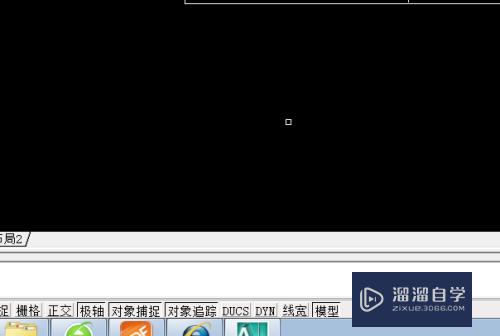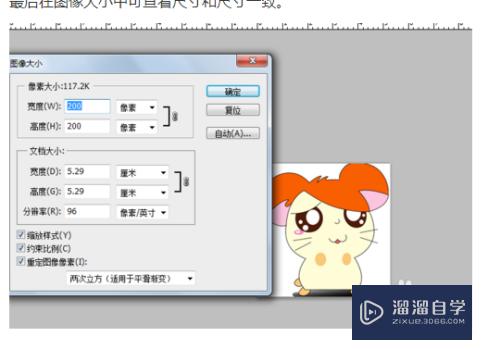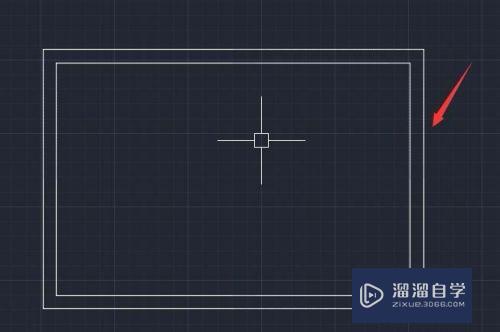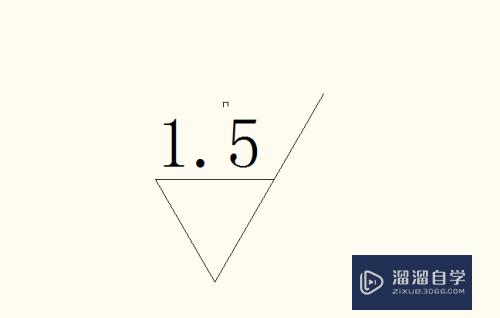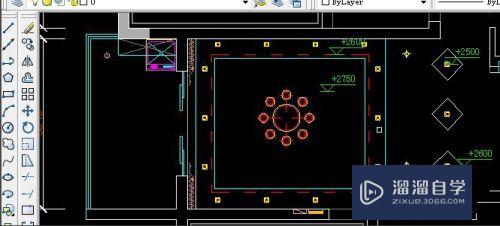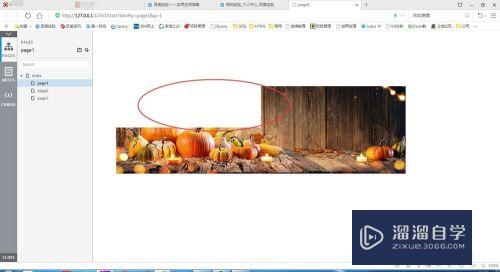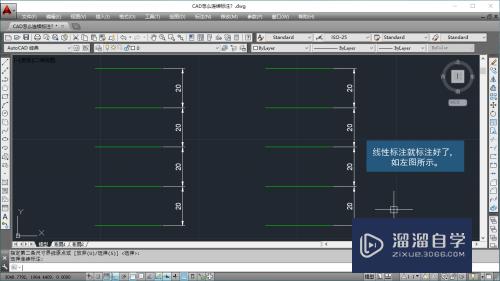怎么设置Word的文字方向(怎么设置word的文字方向为竖向)优质
怎么设置Word的文字方向?相信很多小伙伴都对这个问题很感兴趣。那么具体怎么操作呢?下面小渲就给大家分享一下。设置Word的文字方向的方法。希望能帮助到大家。
图文不详细?可以点击观看【Word免费试看视频教程】
工具/软件
硬件型号:华为MateBook D 14
系统版本:Windows7
所需软件:Word2013
方法/步骤
第1步
打开一个Word。输入一行文字进行测试。
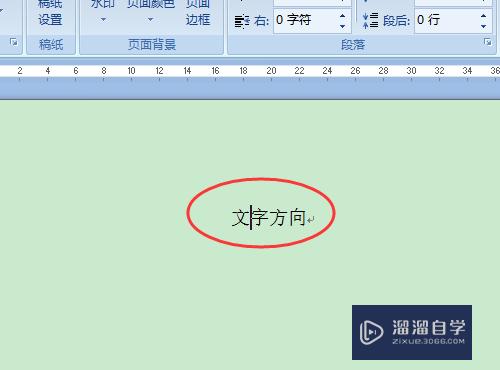
第2步
单击页面布局选项卡。
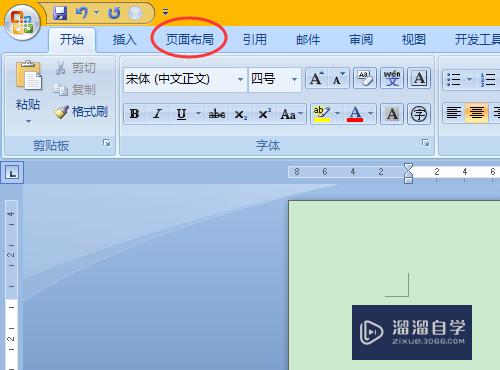
第3步
在页面设置组中有一个文字方向按钮。单击其下面的垂直按钮。
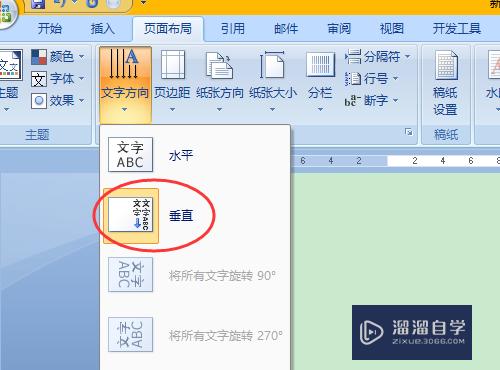
第4步
可以看到文字已经垂直排列了。
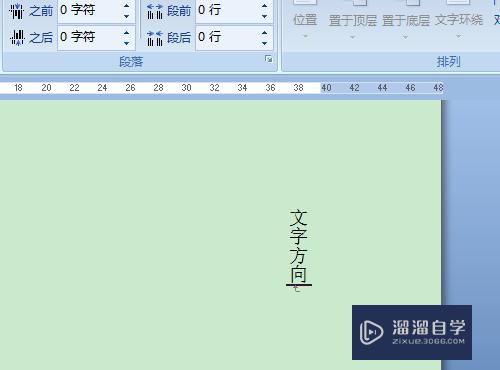
第5步
还可以将文字旋转270度。
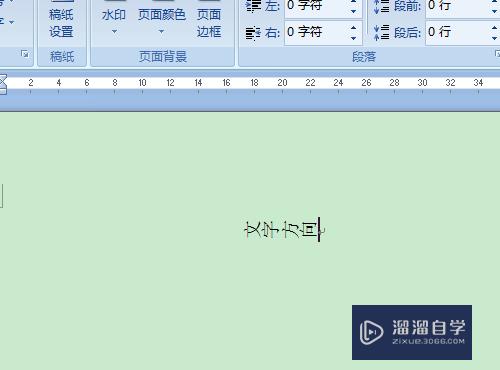
第6步
单击文字方向下面的文字方向选项按钮。
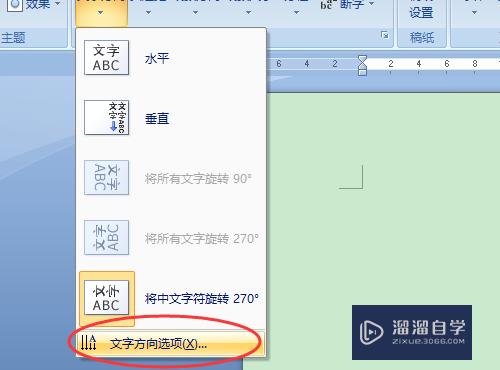
第7步
在文字方向窗口中可以进行方向选择。还可以设置应用范围。
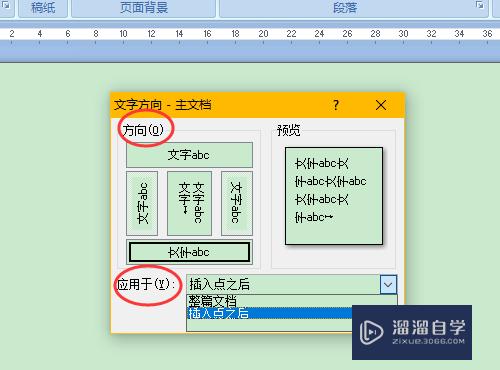
以上关于“怎么设置Word的文字方向(怎么设置word的文字方向为竖向)”的内容小渲今天就介绍到这里。希望这篇文章能够帮助到小伙伴们解决问题。如果觉得教程不详细的话。可以在本站搜索相关的教程学习哦!
更多精选教程文章推荐
以上是由资深渲染大师 小渲 整理编辑的,如果觉得对你有帮助,可以收藏或分享给身边的人
本文标题:怎么设置Word的文字方向(怎么设置word的文字方向为竖向)
本文地址:http://www.hszkedu.com/68892.html ,转载请注明来源:云渲染教程网
友情提示:本站内容均为网友发布,并不代表本站立场,如果本站的信息无意侵犯了您的版权,请联系我们及时处理,分享目的仅供大家学习与参考,不代表云渲染农场的立场!
本文地址:http://www.hszkedu.com/68892.html ,转载请注明来源:云渲染教程网
友情提示:本站内容均为网友发布,并不代表本站立场,如果本站的信息无意侵犯了您的版权,请联系我们及时处理,分享目的仅供大家学习与参考,不代表云渲染农场的立场!